ตัวอย่างวาดด้วย gimp paint studio
วิธีการติดตั้ง
ติดตั้ง Gimp ให้โหลดตามลิงค์นี้ Gimp โดยตัวอย่างที่ใช้จะเป็นเวอร์ชั่น 2.6.11 โหลดเสร็จก็ดับเบิ้ลคลิกไฟล์ที่โหลดมา เพื่อติดตั้ง ถ้าขึ้นเตือนดังภาพก็ใช้คลิก Run
จากนั้นก็คลิก Next ไปเรื่อยๆ จนถึงหน้าที่ต้องเลือกการติดตั้งให้เลือก Customize
จากนั้นก็กด Next แล้วไปยกเลือกการติดตั้งการแปลเมนูในโปรแกรมให้เป็นอื่นๆ ตามการตั้งค่า Locale ของเครื่อง ซึ่งถ้าเป็นภาษาไทยมันแปลมาได้ งงมาก (สำหรับผม) โดยไม่เลือกที่ Translations
จากนั้น Next ไปเรื่อยๆติดตั้งจนเสร็จ จากนั้นเปิดโปรแกรม Gimp ขึ้นมา การเปิดครั้งแรกอาจเปิดนานหน่อยเพราะว่าโหลด Plugin และการตั้งค่าครั้งแรก ได้หน้าต่างโปรแกรมดังนี้
ติดตั้ง gimp paint studio (GPS 1_5_final release.zip ณ ปัจจุบัน) แล้วแต่จะเลือก ส่วนวิธีการติดตั้งเหมือนๆกัน คือโหลดมาแล้วแตกไฟล์ คัดลอกไฟล์ที่แตกออกมาทับไฟล์เดิมหมด ใน C:\Users\{ชื่อผู้ใช้}\.gimp-2.6 ตามภาพ อย่าลืมก่อนติดตั้งให้ปิดโปรแกรม Gimp ก่อน
จากนั้นเปิดโปรแกรม Gimp มาใหม่ตั้งค่าใน Edit-> Preference ดังภาพ
หวังว่าการให้งาน Gimp แบบฉบับนักวาดกัน จะช่วยทำให้งานวาดสวยงามมากขึ้น ทำได้รวดเร็วขึ้นนะครับ



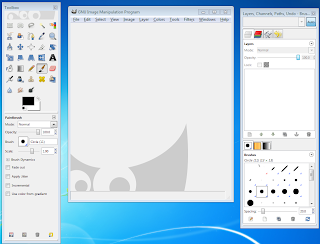




ไม่มีความคิดเห็น:
แสดงความคิดเห็น